Volumereplicatie maken voor Azure NetApp Files
In dit artikel wordt beschreven hoe u replicatie tussen regio's instelt door replicatiepeering te maken.
Door replicatiepeering in te stellen, kunt u asynchroon gegevens repliceren van een Azure NetApp Files-volume (bron) naar een ander Azure NetApp Files-volume (bestemming). Het bronvolume en het doelvolume moeten worden geïmplementeerd in afzonderlijke regio's. Het serviceniveau voor de doelcapaciteitspool kan overeenkomen met dat van de broncapaciteitspool of u kunt een ander serviceniveau selecteren.
Azure NetApp Files-replicatie biedt momenteel geen ondersteuning voor meerdere abonnementen; alle replicaties moeten worden uitgevoerd onder één abonnement.
Voordat u begint, moet u ervoor zorgen dat u de vereisten en overwegingen voor het gebruik van replicatie tussen regio's hebt gecontroleerd.
Zoek de resource-id van het bronvolume
U moet de resource-id ophalen van het bronvolume dat u wilt repliceren.
Ga naar het bronvolume en selecteer Eigenschappen onder Instellingen om de resource-id van het bronvolume weer te geven.
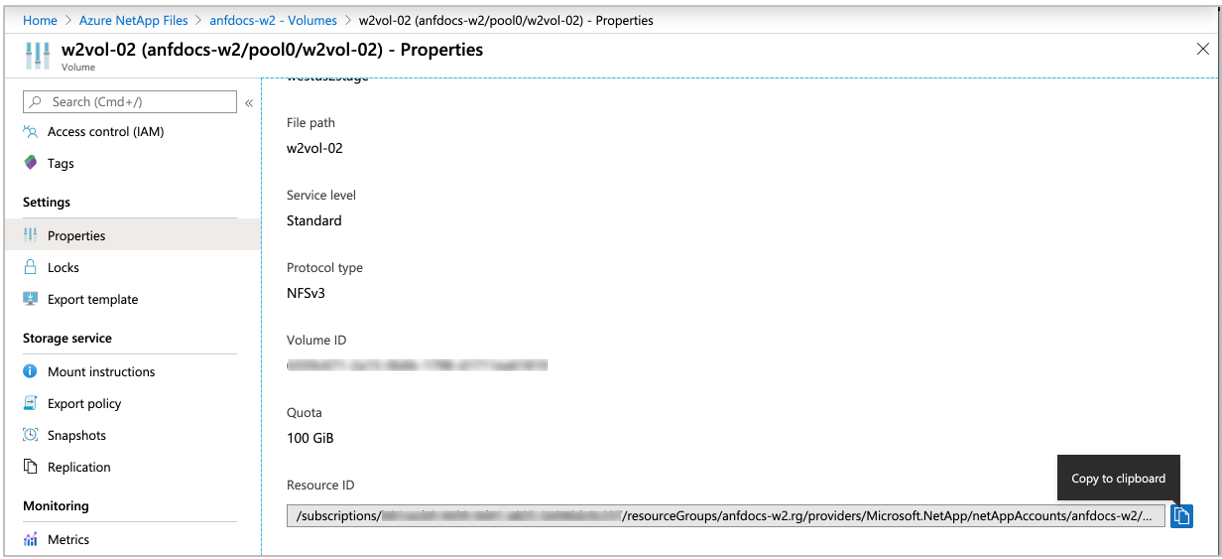
Kopieer de resource-id naar het Klembord. U hebt dit later nodig.
Het gegevensreplicatievolume maken (het doelvolume)
U moet een doelvolume maken waarnaar u de gegevens van het bronvolume wilt repliceren. Voordat u een doelvolume kunt maken, moet u een NetApp-account en een capaciteitspool in de doelregio hebben.
Het doelaccount moet zich in een andere regio bevinden dan de bronvolumeregio. Maak indien nodig een NetApp-account in de Azure-regio dat moet worden gebruikt voor replicatie door de stappen in Een NetApp-account maken uit te voeren.
U kunt ook een bestaand NetApp-account in een andere regio selecteren.Maak zo nodig een capaciteitspool in het zojuist gemaakte NetApp-account door de stappen in Een capaciteitspool maken uit te voeren.
U kunt ook een bestaande capaciteitspool selecteren om het replicatiebestemmingsvolume te hosten.
Het serviceniveau voor de doelcapaciteitspool kan overeenkomen met dat van de broncapaciteitspool of u kunt een ander serviceniveau selecteren.
Delegeer een subnet in de regio dat moet worden gebruikt voor replicatie door de stappen in Een subnet delegeren naar Azure NetApp Files uit te voeren.
Maak het gegevensreplicatievolume door Volumes onder Opslagservice te selecteren in het NetApp-doelaccount. Selecteer vervolgens de knop + Gegevensreplicatie toevoegen.

Vul op de pagina Een volume maken die wordt weergegeven de volgende velden in op het tabblad Basisbeginselen :
- Volumenaam
- Capaciteitspool
- Volumequotum
Notitie
Het volumequotum (grootte) voor het doelvolume moet dat van het bronvolume spiegelen. Als u een grootte opgeeft die kleiner is dan het bronvolume, wordt het doelvolume automatisch aangepast aan de grootte van het bronvolume.
- Virtueel netwerk
- Subnet
Zie Een NFS-volume maken voor meer informatie over de velden.
Selecteer op het tabblad Protocol hetzelfde protocol als het bronvolume.
Voor het NFS-protocol moet u ervoor zorgen dat de exportbeleidsregels voldoen aan de vereisten van hosts in het externe netwerk die toegang hebben tot de export.Maak indien nodig sleutel-waardeparen op het tabblad Tags .
Plak op het tabblad Replicatie de bronvolumeresource-id die u hebt verkregen in De bronvolumeresource-id zoeken en selecteer vervolgens het gewenste replicatieschema. Er zijn drie opties voor het replicatieschema: om de 10 minuten, elk uur en dagelijks.
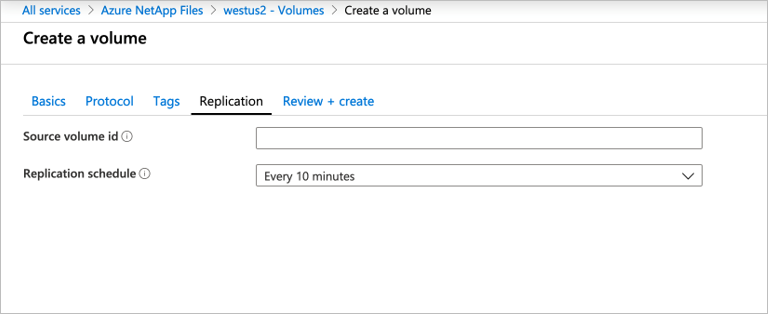
Selecteer Beoordelen en maken en selecteer vervolgens Maken om het gegevensreplicatievolume te maken.
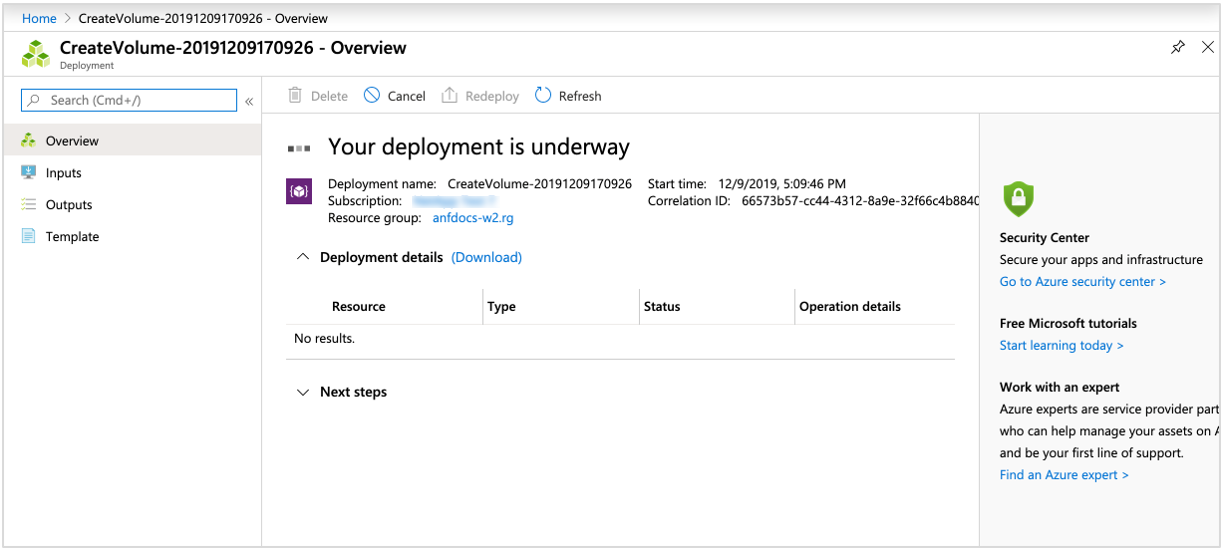
Replicatie van het bronvolume autoriseren
Als u de replicatie wilt autoriseren, moet u de resource-id van het replicatiebestemmingsvolume verkrijgen en deze plakken in het veld Autoriseren van het replicatiebronvolume.
Navigeer in Azure Portal naar Azure NetApp Files.
Ga naar het NetApp-doelaccount en de doelcapaciteitspool waar het replicatiebestemmingsvolume zich bevindt.
Selecteer het doelvolume van de replicatie, ga naar Eigenschappen onder Instellingen en zoek de resource-id van het doelvolume. Kopieer de resource-id van het doelvolume naar het klembord.
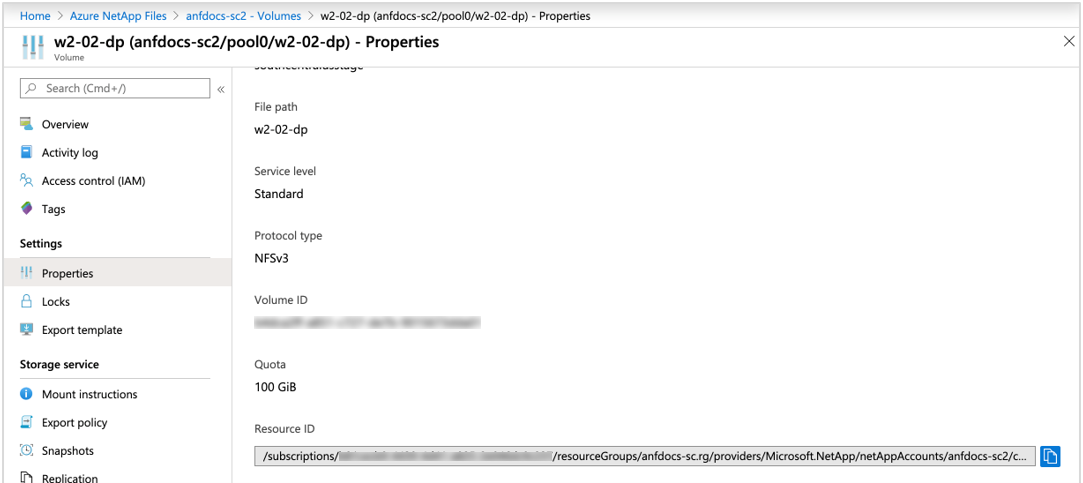
Ga in Azure NetApp Files naar het replicatiebronaccount en de broncapaciteitspool.
Zoek het volume van de replicatiebron en selecteer het. Navigeer naar Replicatie onder Opslagservice en selecteer Autoriseren.

Plak in het veld Autoriseren de resource-id van het doelreplicatievolume dat u in stap 3 hebt verkregen en selecteer VERVOLGENS OK.
Notitie
Vanwege verschillende factoren, zoals de status van de doelopslag op een bepaald moment, is er waarschijnlijk een verschil tussen de gebruikte ruimte van het bronvolume en de gebruikte ruimte van het doelvolume.
Volgende stappen
- Replicatie tussen regio's
- Vereisten en overwegingen voor replicatie tussen regio's
- Status van replicatierelatie weergeven
- Metrische gegevens voor volumereplicatie
- Herstel na noodgevallen beheren
- Volumereplicaties of volumes verwijderen
- Problemen met replicatie tussen regio's oplossen
- Standaard- en individuele quota voor gebruikers en groepen voor een volume beheren
- Azure NetApp Files-volumereplicatie beheren met de CLI